مثال تكوين تكامل CUCM غير الآمن SIP مع CUC
خيارات التنزيل
-
ePub (1.0 MB)
العرض في تطبيقات مختلفة على iPhone أو iPad أو نظام تشغيل Android أو قارئ Sony أو نظام التشغيل Windows Phone
لغة خالية من التحيز
تسعى مجموعة الوثائق لهذا المنتج جاهدة لاستخدام لغة خالية من التحيز. لأغراض مجموعة الوثائق هذه، يتم تعريف "خالية من التحيز" على أنها لغة لا تعني التمييز على أساس العمر، والإعاقة، والجنس، والهوية العرقية، والهوية الإثنية، والتوجه الجنسي، والحالة الاجتماعية والاقتصادية، والتمييز متعدد الجوانب. قد تكون الاستثناءات موجودة في الوثائق بسبب اللغة التي يتم تشفيرها بشكل ثابت في واجهات المستخدم الخاصة ببرنامج المنتج، أو اللغة المستخدمة بناءً على وثائق RFP، أو اللغة التي يستخدمها منتج الجهة الخارجية المُشار إليه. تعرّف على المزيد حول كيفية استخدام Cisco للغة الشاملة.
حول هذه الترجمة
ترجمت Cisco هذا المستند باستخدام مجموعة من التقنيات الآلية والبشرية لتقديم محتوى دعم للمستخدمين في جميع أنحاء العالم بلغتهم الخاصة. يُرجى ملاحظة أن أفضل ترجمة آلية لن تكون دقيقة كما هو الحال مع الترجمة الاحترافية التي يقدمها مترجم محترف. تخلي Cisco Systems مسئوليتها عن دقة هذه الترجمات وتُوصي بالرجوع دائمًا إلى المستند الإنجليزي الأصلي (الرابط متوفر).
المحتويات
المقدمة
يصف هذا المستند إجراء دمج Cisco Unified Communications Manager (CUCM) مع Cisco Unity Connection (CUC) باستخدام بروتوكول بدء جلسة العمل (SIP). في هذا المثال، تكامل SIP غير آمن.
المتطلبات الأساسية
المتطلبات
توصي Cisco بأن تكون لديك معرفة بالمواضيع التالية:
- CUCM
- CUC
المكونات المستخدمة
تستند المعلومات الواردة في هذا المستند إلى إصدارات البرامج والمكونات المادية التالية:
- CUCM 8.x وأعلى
- CUC 8.x وأعلى
تم إنشاء المعلومات الواردة في هذا المستند من الأجهزة الموجودة في بيئة معملية خاصة. بدأت جميع الأجهزة المُستخدمة في هذا المستند بتكوين ممسوح (افتراضي). إذا كانت شبكتك قيد التشغيل، فتأكد من فهمك للتأثير المحتمل لأي أمر.
التكوين
التكوين على CUCM
الخطوة 1. في صفحة إدارة CUCM، انتقل إلى النظام > الأمان > ملف تعريف أمان خط اتصال SIP. عمل نسخة من التوصيف المتاح. يكون ملف التعريف الافتراضي هو ملف تعريف خط اتصال SIP غير الآمن. في ملف التخصيص الجديد، تحقق من هذه الخيارات، قبول إشارة خارج الحوار، قبول إشعار غير مطلوب، وقبول إستبدال الرأس.
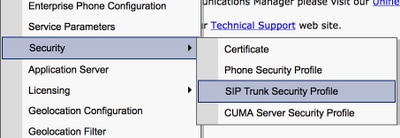
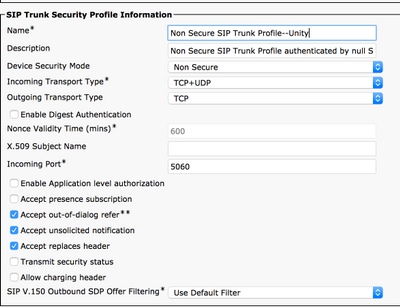
الخطوة 2. لإنشاء خط اتصال SIP، انتقل إلى الجهاز > خط الاتصال وحدد إضافة جديد.
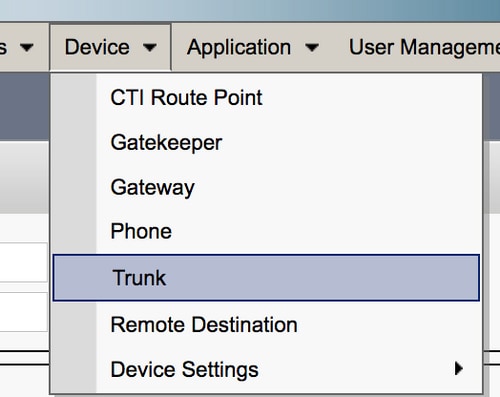
الخطوة 3. حدد النوع كخط اتصال SIP. تتم تعبئة بقية الحقول تلقائيا.
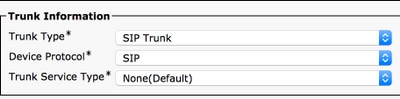
الخطوة 4. قم بتوفير اسم لشنطة الاتصال وتعيين تجمع أجهزة مناسب.
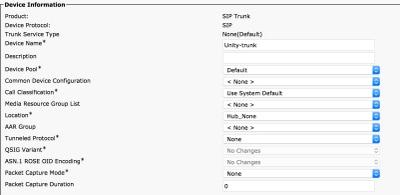
الخطوة 5. بالنسبة لإعدادات المكالمات الواردة، حدد CSS المناسب الذي لديه حق الوصول إلى الهواتف. أيضا، حدد المربع إعادة توجيه رأس التحويل الوارد.
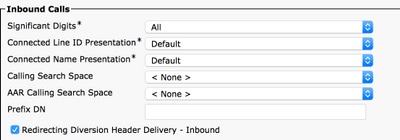
الخطوة 6. بالنسبة لإعدادات المكالمات الصادرة، حدد المربع إعادة توجيه تسليم رأس التحويل - الصادر.
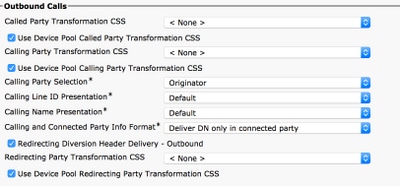
الخطوة 7. في حقل العنوان الوجهة، أدخل عنوان IP الخاص بخادم Unity Connection الذي يتصل به CUCM.

ملاحظة: بالنسبة لمجموعة "اتصال الوحدة" (للناشر والمشترك)، قم بإنشاء نقطتي SIP. يشير كل خط اتصال SIP إلى خادم Unity Connection واحد.
الخطوة 8. حدد ملف تعريف أمان خط اتصال SIP من القائمة المنسدلة. أختر ملف تعريف التأمين الجديد الذي تم إنشاؤه في الخطوة 1. حدد CSS للتحويل. يأتي CSS هذا في صورة للمكالمات المنقولة إلى CUCM من Unity Connection ويجب أن يكون له وصول إلى هواتف المستخدم. بالنسبة لملف تعريف SIP، حدد ملف تعريف SIP القياسي من القائمة المنسدلة.
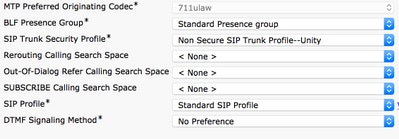
الخطوة 9. إنشاء مجموعة مسار. انتقل إلى توجيه المكالمات > توجيه/توجيه المكالمات > مجموعة المسارات. أضف مجموعة مسار جديدة وأعطها اسما مناسبا. حدد خط اتصال SIP الذي تم إنشاؤه في الخطوة 2 وانقر فوق إضافة إلى مجموعة المسارات. اضغط على حفظ.
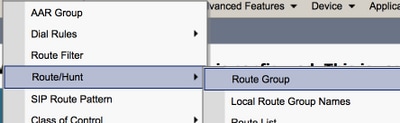
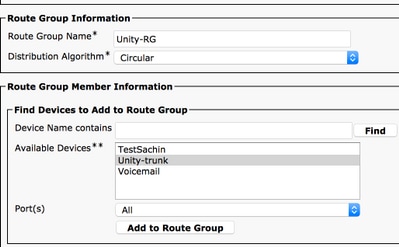
ملاحظة: في حالة مجموعة Unity Connection، يمكنك إضافة مجموعة مسار منفصلة لشنطة SIP الثانية التي تم إنشاؤها. بدلا من ذلك، يمكنك إختيار إضافة خط اتصال SIP الثاني إلى مجموعة المسارات نفسها. يتم تحديد الأمر من القائمة المنسدلة لخوارزمية التوزيع: دائري، دوري، إلخ.
الخطوة 10. إنشاء قائمة مسارات. انتقل إلى توجيه المكالمات > توجيه/توجيه المكالمات > قائمة المسارات. انقر على إضافة جديد وأعط اسم مناسب لقائمة المسار. حدد مجموعة CUCM من القائمة المنسدلة التي تحتوي على خوادم CUCM والتي يقوم خادم CUC بإنشاء اتصال خط اتصال SIP لها.
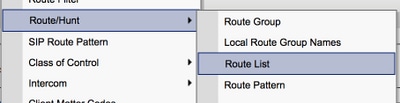
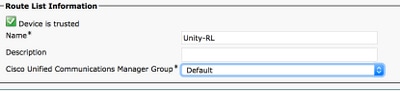
الخطوة 11. طقطقة حفظ. ترحيل هذا الخيار يوجد خيار لتحديد مجموعة مسار لقائمة المسارات هذه. انقر فوق إضافة مجموعة مسار وحدد مجموعة المسار التي قمت بإنشائها في الخطوة 9.

ملاحظة: إذا قمت بإنشاء مجموعة مسارات متعددة، لكل خط اتصال واحد، فحدد جميع مجموعات المسارات ورتبهم حسب الأفضلية. تقوم CUCM بتحديد مجموعة المسارات في الأعلى أولا لتوجيه المكالمة.
الخطوة 12. إضافة نمط مسار. انتقل إلى توجيه المكالمات > المسار/الصيد > نمط المسار. انقر فوق إضافة جديد وقم بتوفير رقم دليل البريد الصوتي لاتصال الوحدة. هذا هو الرقم الذي يستخدمه المستخدمون للاتصال بخادم Unity Connection. حدد قائمة المسارات التي تم إنشاؤها في الخطوة 10 من بوابة الخيار المنسدلة/قائمة المسارات.
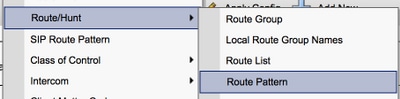
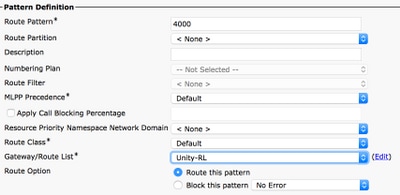
الخطوة 13. من أجل إضافة رقم دليل البريد الصوتي، انتقل إلى الميزات المتقدمة > البريد الصوتي > دليل البريد الصوتي.
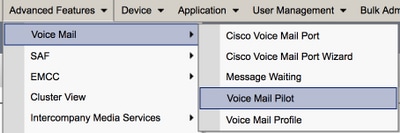
الخطوة 14. انقر فوق إضافة جديد وقم بتوفير رقم تجريبي للبريد الصوتي. يجب أن يتطابق هذا الرقم مع نمط المسار الذي تم إنشاؤه في الخطوة 12. يمكنك إختيار جعل هذا الرقم الرقم التجريبي الافتراضي للبريد الصوتي لمجموعة CUCM بالكامل. للقيام بذلك، تحقق من جعل هذا الإصدار هو الطيار الافتراضي للبريد الصوتي للنظام.
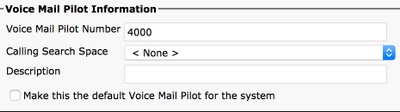
الخطوة 15. إضافة ملف تعريف البريد الصوتي لنظام البريد الصوتي هذا. انتقل إلى الميزات المتقدمة > البريد الصوتي > ملف تعريف البريد الصوتي.
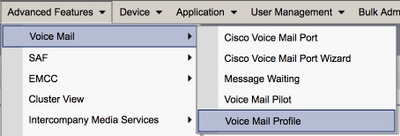
الخطوة 16. انقر فوق إضافة جديد وقم بتوفير اسم مناسب. أختر طيار البريد الصوتي الذي تم إنشاؤه في الخطوة 13. من القائمة المنسدلة. يمكنك إختيار جعل هذا ملف تعريف البريد الصوتي الافتراضي للنظام. للقيام بذلك، تحقق من جعل هذا ملف تعريف البريد الصوتي الافتراضي للنظام.
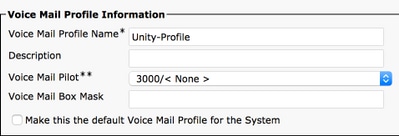
تكوين على Unity Connection
الخطوة 1. انتقل إلى صفحة إدارة CUC ووسع تكامل الهاتف. حدد الخيار الأول، نظام الهاتف.
الخطوة 2. انقر فوق إضافة جديد وأعط نظام الهاتف اسما.
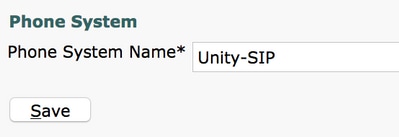
الخطوة 3. يتم إستخدام الافتراضيات على صفحة أساسيات نظام الهاتف. لعرض معلومات حول التكوين الإضافي لنظام الهاتف، انتقل إلى تعليمات > هذه الصفحة.
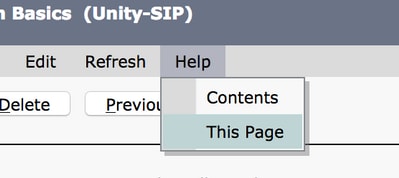
الخطوة 4. [إختياري] لاستيراد مستخدمي CUCM إلى CUC، قم بتكوين خوادم AXL على نظام الهاتف. انتقل إلى تحرير > خادم Cisco Unified Communications Manager AXL.
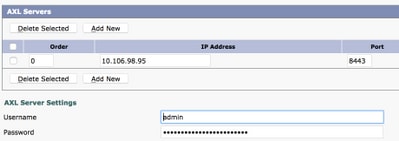
الخطوة 5. انتقل مرة أخرى إلى الصفحة الأساسية لنظام الهاتف. في الزاوية العلوية اليمنى، حدد إضافة مجموعة منافذ من قائمة الروابط المرتبطة.

الخطوة 6. إنشاء مجموعة منافذ. توفير اسم عرض لمجموعة المنافذ. قم بتغيير نوع مجموعة المنافذ إلى SIP. أدخل عنوان FQDN/IP الخاص بخادم CUCM الذي يتم تسجيل خط اتصال SIP هذا له.
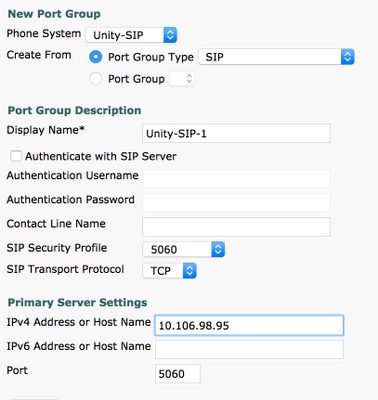
الخطوة 7. انتقل إلى الروابط ذات الصلة في الزاوية العليا اليمنى وحدد إضافة منافذ.

الخطوة 8. أدخل عدد المنافذ المطلوبة. حدد نظام الهاتف المناسب واسم مجموعة المنافذ واضغط على حفظ.
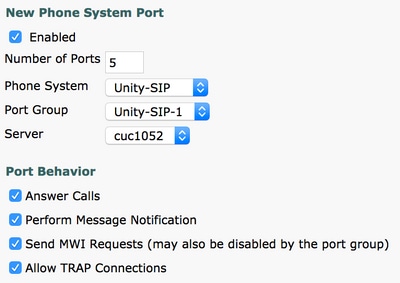
ملاحظة: من القائمة المنسدلة الخادم، حدد خادم Publisher CUC وقم بإنشاء منافذ. لإضافة منافذ لخادم CUC للمشترك، انتقل إلى نفس مجموعة المنافذ Unity-SIP-1 واختر إضافة منافذ من قائمة الروابط ذات الصلة في الركن العلوي الأيمن. في صفحة منفذ نظام الهاتف الجديد، أختر خادم المشترك من القائمة المنسدلة الخادم. بدلا من ذلك، قم بإنشاء مجموعة منافذ جديدة في نفس نظام الهاتف باستخدام بادئة اسم جهاز مختلفة لمنافذ المشترك.
الخطوة 9. انتقل إلى الخلف إلى تكامل الخدمات الهاتفية > مجموعة المنافذ وحدد مجموعة منافذ SIP. انتقل إلى Edit (تحرير) > Server وأضف خوادم CUCM الإضافية في نفس المجموعة لتخطي الأعطال. قم بتعيين تفضيل باستخدام تعليمات رقم الطلب. يحتوي الأمر 0 على أعلى الأفضلية متبوعا ب 1 و 2 وهكذا. يتم تسجيل المنافذ إلى خادم CUCM باستخدام الأمر 0. إذا لم يكن هذا الخادم متوفرا، فسيتم تسجيل المنافذ إلى الخوادم التالية في القائمة.
تحقق من إعادة الاتصال بمدير الاتصالات الموحدة من Cisco الأعلى ترتيبا عند توفره لكي تعود المنافذ إلى خادم CUCM الأعلى ترتيبا بمجرد أن تصبح متوفرة. وإلا، فإن المنافذ تبقى مسجلة إلى خادم التفضيلات الأقل.
التحقق من الصحة
استخدم هذا القسم لتأكيد عمل التكوين بشكل صحيح.
إذا كانت المنافذ غير مسجلة،
الخطوة 1. تحقق مما إذا تم إنشاء المنافذ بنجاح على Unity Connection. انتقل إلى دمج الخدمات الهاتفية > المنافذ.

الخطوة 2. انتقل إلى تكامل الخدمات الهاتفية > مجموعة المنافذ. حدد مجموعة منافذ SIP. في القائمة المنسدلة روابط ذات الصلة، حدد التحقق من تكوين الهاتف واختر انتقال لتأكيد إعدادات تكامل نظام الهاتف. إذا لم ينجح الاختبار، تعرض "نتائج تنفيذ المهمة" رسالة واحدة أو أكثر مع خطوات أستكشاف الأخطاء وإصلاحها. قم بتصحيح المشكلة واختبار الاتصال مرة أخرى.
استكشاف الأخطاء وإصلاحها
لا تتوفر حاليًا معلومات محددة لاستكشاف الأخطاء وإصلاحها لهذا التكوين.
تمت المساهمة بواسطة مهندسو Cisco
- Antara Sargamمهندس TAC من Cisco
اتصل بنا
- فتح حالة دعم

- (تتطلب عقد خدمة Cisco)
 التعليقات
التعليقات